Multe jocuri video necesită un spațiu considerabil pe disc, determinând utilizatorii să le stocheze pe unități secundare, diferite de cea pe care se află sistemul de operare. Platforme precum Steam permit instalarea jocurilor pe orice unitate aleasă, un avantaj major mai ales pentru cei care folosesc atât SSD-uri, cât și HDD-uri. Jocurile din Microsoft Store, însă, tind să se instaleze pe unitatea C în mod implicit. Dacă dorești să relocați Minecraft, de exemplu, instalat din Microsoft Store, procesul este destul de simplu.
Iată pașii necesari pentru a muta Minecraft pe o altă unitate în Windows 10.
Cum transferi Minecraft pe altă unitate
Deschide aplicația Setări și navighează la secțiunea Aplicații. Așteaptă ca lista de aplicații instalate să se încarce complet. Apoi, caută Minecraft în această listă. Selectează-l, și vei observa un buton „Mutare”. Apasă acest buton, și se va deschide un meniu unde vei putea selecta unitatea dorită pentru a muta jocul.
Unitatea pe care este instalat Minecraft inițial nu va apărea în lista de opțiuni. Alege noua unitate și apasă „Mutare”.
Transferul nu va dura mult timp. Dacă Minecraft este deschis, va trebui să-l închizi. În caz contrar, aplicația va fi închisă forțat.
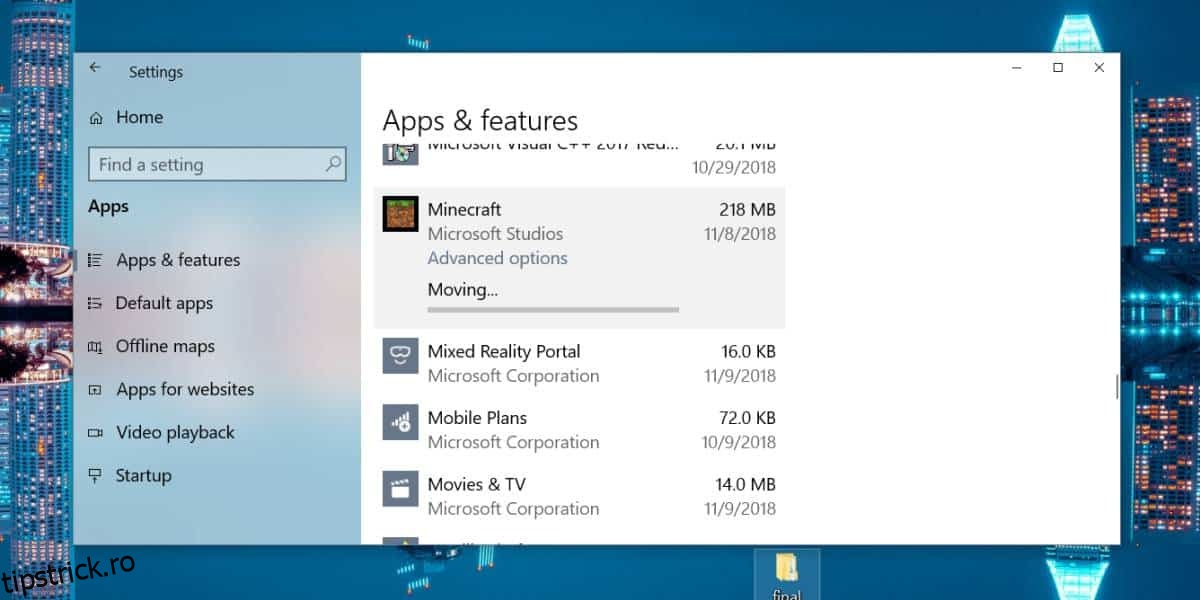
Odată ce Minecraft, sau orice altă aplicație UWP, este transferată pe o altă unitate decât cea unde este instalat Windows, se va crea un folder WindowsApps. Pentru a accesa conținutul acestui folder, vor fi necesare permisiuni de administrator, și uneori va trebui să schimbi proprietarul folderului.
Minecraft ar trebui să funcționeze fără probleme după mutare. Transferul nu va șterge fișierele create de aplicație în folderul AppData. Dacă, dintr-un anumit motiv, vei dori să muți jocul înapoi pe unitatea C, sau pe orice altă unitate, poți urma aceiași pași. Butonul „Mutare” va afișa în meniu toate unitățile disponibile, inclusiv unitatea C.
Această metodă funcționează doar pentru aplicațiile UWP. Dacă ai instalat versiunea Java a Minecraft, nu o vei putea muta din Setări. În acest caz, va trebui să apelezi la alte metode sau la reinstalarea jocului, alegând o altă locație la instalare. Pentru a evita pierderea datelor, se recomandă crearea unei copii de rezervă.